极速PE官网 > 帮助中心 >
win10怎么启动触摸键盘和win10封锁触摸键盘的要领
作者:pe系统 2015-06-27
小编小我私人以为,触摸键盘成果,对付平板电脑来说很是得当开启这个触摸键盘,操纵更利便,以是假如你是平板的话,win10开启触摸键盘之后,操纵会越发顺畅哦,下面小编给各人带来win10启动或封锁触摸键盘的要领,不喜好win10触摸键盘的伴侣,也可以直接封锁哦。
保举:雨林木风win10纯净版
win10启动触摸键盘:
1:右键Win10体系的使命栏,在弹出的列内外点击属性。
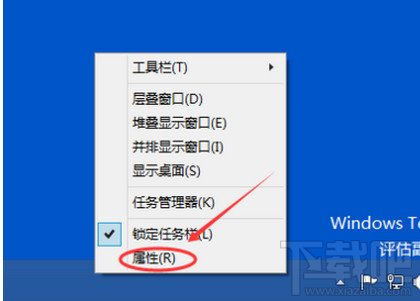
2:点击使命栏和开始菜单属性对话框的器材栏选项卡,点击触摸键盘把前面的勾子勾上,然后点击确定,
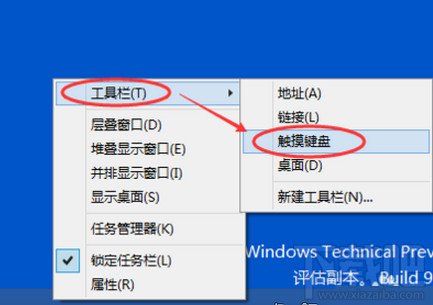
3:也可以右键Win10使命栏,将鼠标移到器材栏上,然后点击“触摸键盘”,
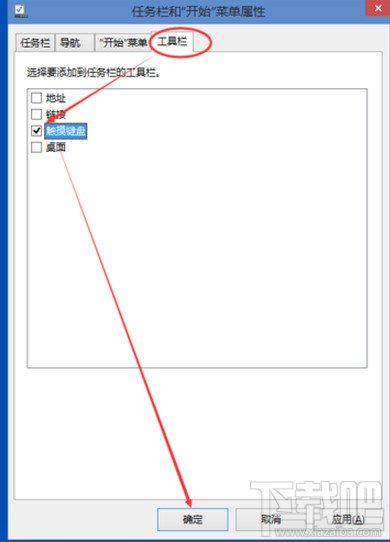
4:点击后,Win10体系的触摸键盘就开启了

win10封锁触摸键盘:
1:右键Win10体系的使命栏,在弹出的列内外点击属性
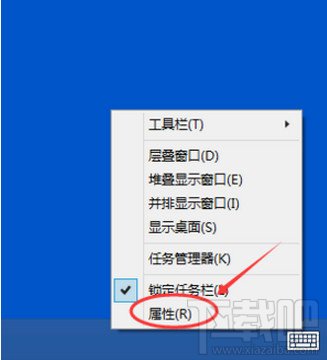
2:点击使命栏和开始菜单属性对话框的器材栏选项卡,点击触摸键盘把前面的勾勾去掉,然后点击确定,
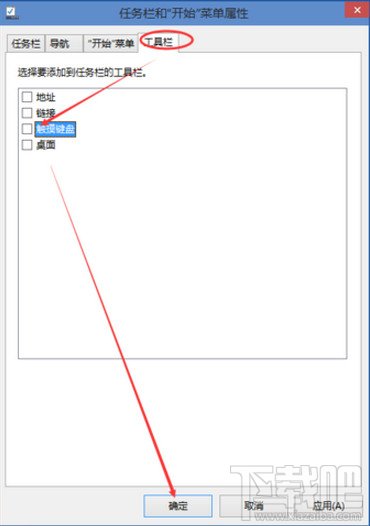
3:也可以右键Win10使命栏,将鼠标移到器材栏上,然后点击“触摸键盘”
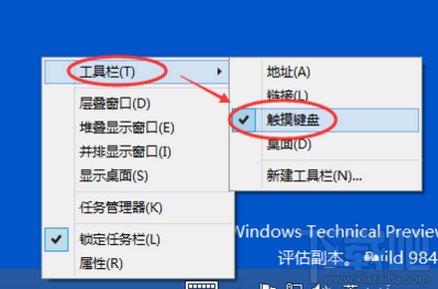
4:点击后,Win10体系的触摸键盘就一时封锁了
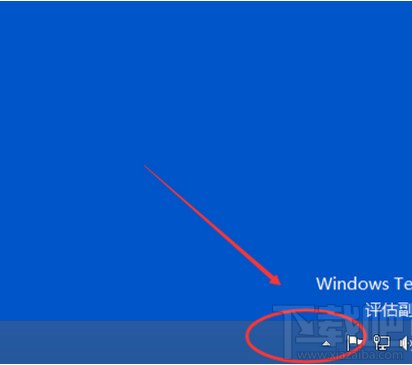
win10怎么启动触摸键盘和win10封锁触摸键盘的要领各人是否已经相识呢?感激您对我们的支持,更多软件教程请存眷windows之家。
